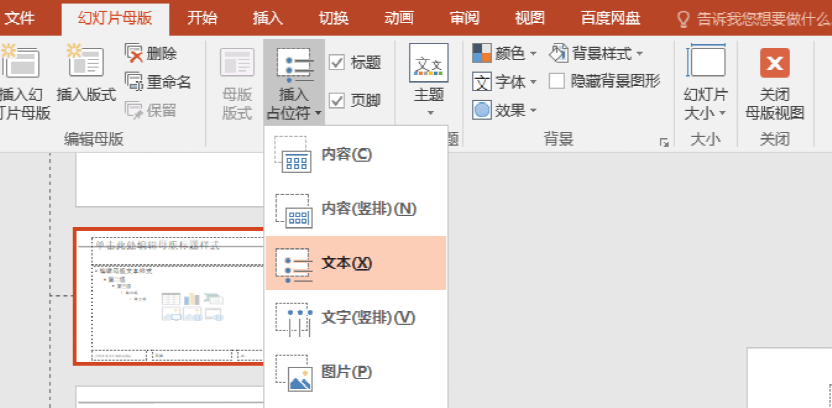| PPT制作小技巧:快速统一所有页面标题位置 | 您所在的位置:网站首页 › ppt设置小标题 › PPT制作小技巧:快速统一所有页面标题位置 |
PPT制作小技巧:快速统一所有页面标题位置
|
原标题:PPT制作小技巧:快速统一所有页面标题位置 编按: 有同学后台留言,问如何快速统一所有页面标题位置?其实,这个问题很好解决,先在PPT母版中插入文本占位符,然后把它制作成一个标题版式就可以了,一起来看看吧! 了解PPT母版的文本占位符在哪里? 查找PPT母版的文本占位符,视图——幻灯片母版——插入占位符——文本,如下图所示:
插入文本占位符,制作一个标题版式 第一步:我们先在母版中插入一条直线,把标题和其他内容隔离开来,更好地突出标题,插入——形状——直线,如下图所示:
第二步:在母版下面的版式页面中插入文本占位符,并调节文本的大小以及颜色,如下图所示:
关闭母版视图后,我们就得到一个标题版式了,如下图所示:
如何利用母版中的标题版式? 第一步:鼠标右击——版式,选择刚才母版中设置的版式即可,如下图所示:
第二步:输入我们想要的标题以及相关的内容即可,如下图所示:
黄浦江(Ferdinand-Feng) 图片来源: 好了,本次关于PPT快速统一所有页面标题的小课程讲完了。如果有不了解的地方可以加入我们的作品交流群,领取PPT源文件学习,直接在群中向我提问。更多精彩的PPT教程,下期见了~~ 哦返回搜狐,查看更多 责任编辑: |
【本文地址】
公司简介
联系我们